Os usuários de iPhone costumam usar a plataforma do iCloud quando precisam fazer backup ou restaurar algo. Logo, poucos usuários dos produtos Apple utilizam o Google Drive para esse fim. Porém, existem várias vantagens em fazer seu backup do WhatsApp para iPhone no Google Drive. Por isso, você precisa saber escolher qual opção é a melhor pra você. Além disso, é importante saber como fazer o backup no Google Drive caso necessário.
Parte 1: Posso fazer um backup do WhatsApp para iPhone no Google Drive diretamente?
De acordo com os profissionais da área, não é possível fazer um backup do WhatsApp para iPhone no Google Drive de forma direta. É necessário usar um método alternativo para isso. Por padrão, a maioria das configurações do iPhone estão definidas para fazer backup automático no armazenamento do iCloud. É necessário aprender como burlar isso.
O velho ditado que diz que "Nada é impossível" também vale para o mundo digital. Tudo é possível com as ferramentas certas. Porém, é necessário gastar um pouco de tempo para aprender a usá-las antes.
Esse processo é um pouco complexo, pois você usa um dispositivo Android como intermediário para fazer backup de sua conversas do WhatsApp para iPhone no Google Drive. É necessário transferir o WhatsApp para iPhone para o Android e criar um backup do Android para o Google Drive. Parece simples, certo?
É importante saber fazer o backup do WhatsApp para iPhone no Google Drive pois nunca se sabe quando algo pode acontecer que pode fazer você perder seu histórico de conversas, como problemas no aplicativo, perda ou troca de celular, etc. Porém, é necessário uma ferramenta profissional para fazer isso. Você precisa de software e métodos sofisticados para evitar problemas como copiar arquivos redundantes (como salvar o mesmo conteúdo duas vezes).
Veja as instruções abaixo para aprender a fazer isso.
Parte 2: Como fazer um backup do WhatsApp para iPhone no Google Drive?
Primeiramente, você precisa transferir suas mensagens do WhatsApp do iPhone para um dispositivo Android usando o MobileTrans. Essa ferramenta permite que você faça um backup do WhatsApp facilmente para depois transferi-lo ao dispositivo Android.
Depois de concluir esse processo, basta fazer o backup das mensagens do WhatsApp na plataforma Google drive usando a configuração interna do WhatsApp.
Tudo ocorrerá sem nenhuma perda de dados. Essa ferramenta consegue gerenciar uma quantidade enorme de dados sem problemas. Isso mostra o quão confiável o MobileTrans é.
MobileTrans - Transferência do WhatsApp
Transferir WhatsApp do Android para iPhone 15 com 1 clique!
- • Transferir dados do WhatsApp de Android para iPhone, iPad e iPod e vice-versa.
- • Fazer backup de conversas, fotos, vídeos, anexos e muito mais no computador.
- • Restaurar o backup do WhatsApp para dispositivos móveis.
- • Funcionar perfeitamente com o aplicativo WhatsApp Business no seu PC.
- • O processo de transferência é rápido, seguro e sem perda de dados.

 4.5/5 Excelente
4.5/5 ExcelenteAssiste ao vídeo para saber como fazer backup do WhatsApp para iPhone no Google Drive.
Etapa 1: Transferir o WhatsApp de um iPhone para um dispositivo Android
Você pode seguir qualquer um dos métodos abaixo para transferir seu WhatsApp do iPhone para Android.
1. Transferir via MobileTrans
É possível transferir seu WhatsApp através do excelente aplicativo chamado "MobileTrans". Ele é um aplicativo avançado que conta com várias ferramentas de gerenciamento e transferência de dados. Você pode usá-lo para criar um backup de suas conversas do WhatsApp. Ele conta também com vários outros recursos úteis. Você pode usá-lo para realizar inúmeras tarefas diferentes.
- Primeiramente, baixe o programa MobileTrans no seu computador através do site oficial. Após instalá-lo, abra o programa. Em seguida, conecte seu iPhone ao PC.

- Em seguida, selecione a opção "Transferência de WhatsApp" na tela inicial do MobileTrans. Esta opção permite que você faça backup e restaure dados de várias redes sociais.

- No painel esquerdo, você verá muitas opções de aplicativos como WhatsApp, WeChat, Viber, etc. Escolha "WhatsApp" no painel esquerdo da tela e selecione a opção "Transferir conversas do WhatsApp". Em seguida, conecte seu dispositivo Android no seu PC para iniciar o processo de transferência.
- Você pode realizar várias outras ações através dessa janela. Este software permite que você crie backups, restaure ou transfira mensagens entre diferentes plataformas.

- Pressione o botão "Iniciar" na parte inferior direita da tela para começar a transferência.
- Clique na opção "Sim" na janela que aparecer para continuar o processo.
- O processo terminará em breve, criando um backup das conversas de WhatsApp no seu dispositivo Android.

2. Transferir via configurações do WhatsApp
- Para usar este método, primeiramente abra o WhatsApp no seu iPhone e entre com sua conta.
- Você precisa ir em "Configurações", "Conversas" e então "Backup de Conversas".
- Pressione a opção "Fazer backup agora" para iniciar o processo de backup de seus dados atuais do WhatsApp.
- Agora, pegue seu dispositivo Android e baixe o WhatsApp. Faça login na sua conta inserindo as informações necessárias.
- Quando o aplicativo é iniciado pela primeira vez, ele irá mostrar uma janela perguntando "Deseja restaurar os dados de backup?"
- Basta clicar no botão "Restaurar" para começar o processo de restauração a partir do backup existente no iCloud. Esse processo pode levar algum tempo dependendo da quantidade de informação contida no backup.
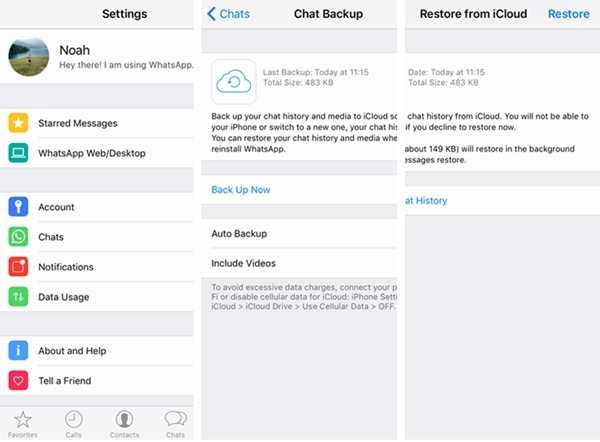
3. Transferir via WhatsApp Manager
- Baixe o programa WhatsApp Transfer, Backup & Restore no seu PC e instale-o. Abra o aplicativo e clique em "Transferir conversas do WhatsApp".
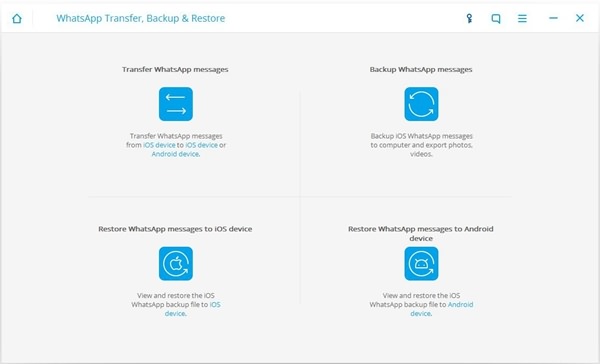
- Agora conecte seu iPhone e dispositivo Android ao PC. É necessário ativar o modo de depuração USB no seu dispositivo Android, indo em "Configurações > Sobre o dispositivo > Número da versão (toque 7 vezes aqui) > Opções de desenvolvedor > ativar a depuração USB". Feito isso, clique na opção "Transferir" para iniciar a transferência de conversas do WhatsApp entre o iPhone e dispositivo Android.
Passo 2: Restaurar um arquivo de backup em um dispositivo Android
Para restaurar um arquivo de backup em um dispositivo Android, siga as instruções abaixo.
- No seu telefone Android, desinstale o WhatsApp. Pressione e segure o ícone do WhatsApp na tela do Android. Em seguida, arraste e solte-o na opção "Desinstalar" que aparece no topo da tela.
- Ele rapidamente será desinstalado do seu celular.
- Em seguida, reinstale-o através da Play Store. Visite a Google Play Store e digite "WhatsApp" na caixa de pesquisa. Na lista, selecione o aplicativo e pressione o botão "Instalar".
- Assim que a instalação for concluída, você deve fazer login usando as informações da sua conta.
- Verifique sua conta digitando o código de verificação
- Em seguida, toque no botão "Restaurar" para iniciar o processo de recuperação de conversas.
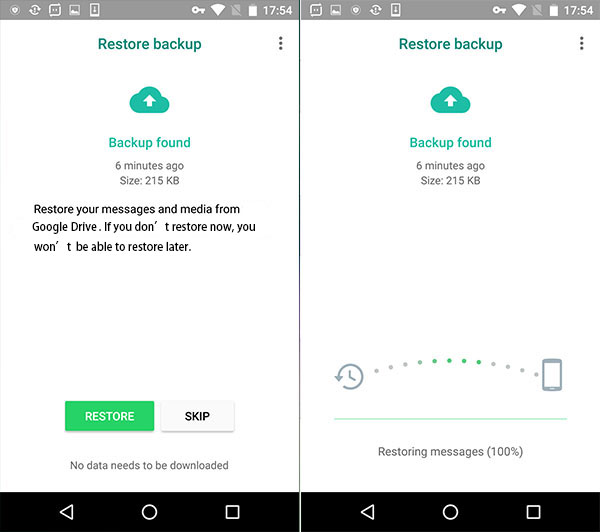
As mensagens do WhatsApp serão restauradas a partir do backup que você fez. Basta esperar alguns minutos até que o processo seja concluído.
Passo 3: Backup do WhatsApp para Android no Google drive
Depois de fazer um backup das mensagens do WhatsApp do seu dispositivo Android, é uma boa ideia transferi-lo para o Google Drive. Fazendo isso, você garantirá a segurança dos seus dados na nuvem. Além disso, você poderá futuramente recuperar os seus dados facilmente a qualquer momento.
Salve suas conversas importantes do WhatsApp no Google Drive para manter elas protegidas. Esta opção tem suporte a arquivos maiores e mantém tudo de maneira organizada. Assim, é mais fácil e rápido recuperar seus arquivos se necessário.
- Abra o WhatsApp no seu telefone Android.
- Vá para a opção "Configurações" no canto superior direito da tela
- Em seguida, selecione a opção "Conversa" na lista
- Na tela seguinte, selecione "Backup de Conversas"
- Por fim, marque a opção de 'Backup no Google Drive" para salvar seus dados na nuvem.

Agora você já tem tudo que precisa para fazer backup do seu WhatsApp no Google Drive. Basta seguir as instruções acima que não tem erro.
Considerações Finais
Esperamos que esse guia tenha tirado qualquer dúvida sobre como fazer backup do WhatsApp para iPhone no Google Drive através de um dispositivo Android. Agora você já sabe como fazer isso seguindo um dos métodos listados acima.
Porém, a maneira mais fácil de transferir seus dados do WhatsApp é sem dúvida através do MobileTrans. Ele permite que você transfira suas conversas facilmente sem perda de dados. Ele é de longe a melhor opção para quem quer salvar suas conversas do WhatsApp e mantê-las protegidas em um local seguro.
Você vai gostar:
Artigos Mais Lidos
Todas as Categorias





Rafael Kaminski
staff Editor